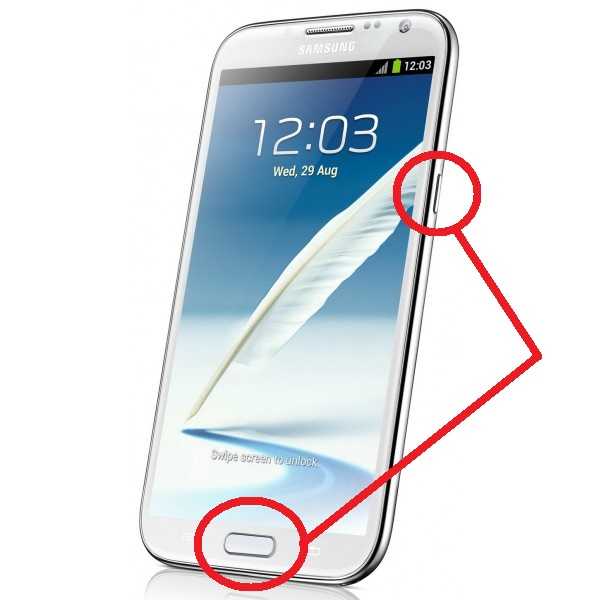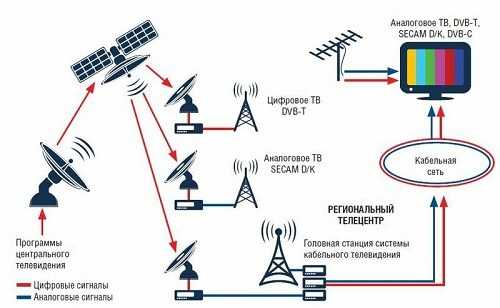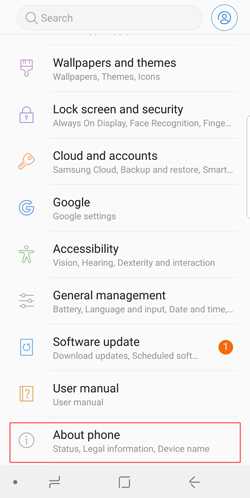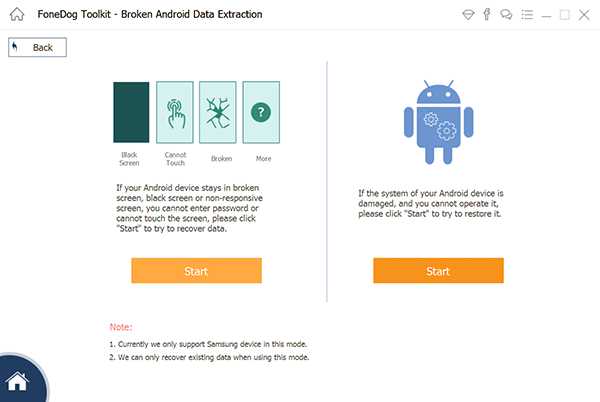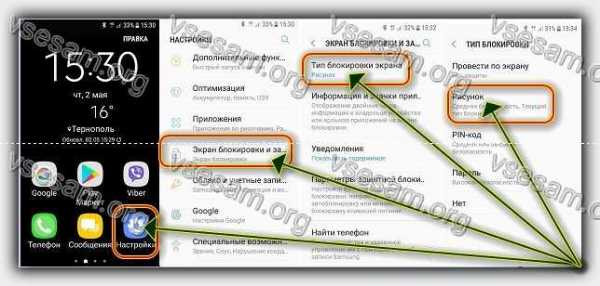Как открыть код телефона самсунг
Как разблокировать телефон Samsung, если забыл пароль
Как снять блокировку с телефона Самсунг, если вы неправильно ввели ПИН-код на клавиатуре? Система Android моментально перекроет доступ в ваш Galaxy. Чтобы позвонить, потребуется экстренная разблокировка. Если помните пароль – смартфон заработает. А если нет? Читайте представленный ниже гайд.

Основные причины блокировки телефона Samsung
Телефоны старых моделей были кнопочными и практически не содержали конфиденциальной информации. Нынешнее поколение смартфонов – другое дело. Поэтому разработчики придумали графический ключ, несущий функции пароля. Но многие пользователи забывают ключ и не могут пользоваться устройством. Рассмотрим основные причины блокировки “Самсунгов”:
- сброс данных;
- частые сенсорные нажатия;
- неправильный ввод ключа.
Как разблокировать телефон “Самсунг”
Сенсорный экран блокируется, чтобы не допустить хаотичных нажатий и необратимых изменений в аккаунте. Это разумная мера, так что не надо злиться на производителей. Некоторые смартфоны оснащены дактилоскопическими сенсорами – они используются в качестве альтернативы ключу. В других устройствах подобный функционал отсутствует. Если Андроид не пускает вас в телефон, начните со следующих действий:
- Повторите попытку ввода через полминуты.
- Займитесь удаленной разблокировкой (для этого существует сервис Find My Mobile).
- Попробуйте действовать через Google-аккаунт.
- Сбросьте настройки.
Если упомянутые способы оказались неэффективными, придется восстанавливать доступ через сторонние приложения. Мы расскажем, как снять пароль с “Самсунга” даже в самых безнадежных случаях. Выбирайте решение по вкусу.
Через Google
Этот прием не сработает, если ваша прошивка обновлена до пятой версии Android Lollipop. Вас устроит лишь версия Андроида ниже 4.4. Вот что нужно делать:
- Пять раз “ошибиться” с графическим ключом.
- Теперь надо вводитьлогин “учётки” Google либо ПИН резервного копирования
- Наслаждайтесь разблокированным аппаратом.

С помощью пользовательского восстановления
Тут не обойтись без SD-карты. Технологию применяют продвинутые юзеры Андроидов, для которых понятие “rooting” – не пустой звук. Речь идет об индивидуальном восстановлении, и это работает лишь на карточных слотах. Фишка в переносе на смартфон ZIP-файла, скаченного на карту памяти. Карта вставляется в слот, после чего запускается процесс восстановления. Минус в том, что современные телефоны (особенно – флагманы) постепенно выводят карт-слоты из употребления. Алгоритм такой:
- Загрузите Pattern Password Disable (ZIP-архив) на ПК, а затем перебросьте на SD-карту.
- Отключите карту от компьютера и вставьте в телефонный слот.
- Разработчики файла знают, как снять пароль с телефона “Самсунг”- теперь вам надо осуществить перезагрузку устройства.
- Архив распакуется, файл начнет работать.
- Финальный штрих – повторная перезагрузка.
Если вы все делали правильно, никакой код не потребуется. Установлен пароль либо жестовая блокировка? Не переживайте. Введите любой жест (пароль) и наслаждайтесь результатом.
Восстановление пароля с помощью сторонних приложений
Есть интересный ресурс “Найти мой мобильный”. Сработает технология лишь в том случае, если перед блокировкой вы успели зарегистрировать учетную запись “Самсунга”. Инструмент выглядит следующим образом.
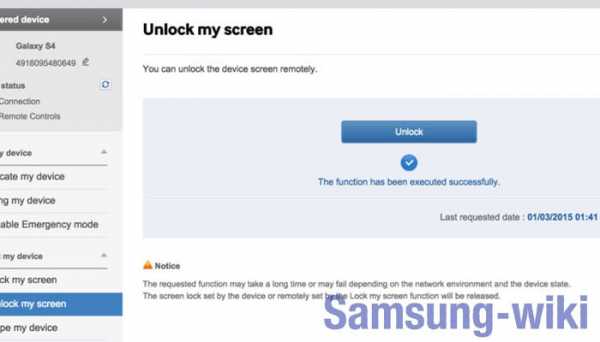
Переместитесь на сайт с ПК или планшета. Авторизуйтесь в системе и поищите свой телефон – он будет расположен в левой части. Там же локализуется боковая панель с опцией “Разблокировать экран”. Кликайте и спокойно дожидайтесь результата – на это вы потратите несколько секунд. Появится уведомление об успешном завершении процесса. Даже ничего устанавливать не придется.
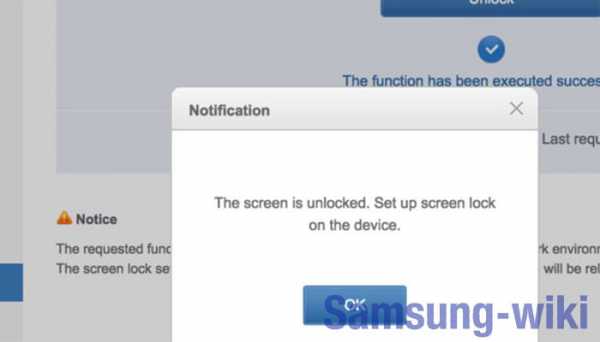
Hard reset (сброс настроек)
Если смартфон не был подключен к Сети, вам придется прибегнуть к аппаратному сбросу. Для этого включите устройство и зажмите синхронно три клавиши – снижения громкости, питания, возврата к главному дисплею. Всё еще не догадываетесь, как снять блокировку с телефона “Самсунг”, пользуясь жесткой перезагрузкой? Действуйте через инженерное меню. Кликайте по “Wipe data/factory reset”, активируйте процесс, а после его окончания жмите “Reboot system now”.

Снятие пароля через переустановку прошивки с помощью ПК
Если подключить планшет к ноутбуку и переустановить прошивку, можно решить возникшую проблему. Способ применяется в случаях, когда серия неудачных разблокировок привела к порче загрузчика. Для операции вам потребуются:
- файл прошивки;
- USB-кабель;
- специальная программа.
Вывод
Описанные выше технологии применимы к разным моделям телефонов и версиям ОС Андроид. Тактика подбирается индивидуально в зависимости от ситуации. Начинайте с простых действий, не спешите вмешиваться в прошивки. Помните о том, что неправильный выбор прошивочного файла может повлечь за собой еще большие проблемы.
Самый полный список секретных кодов Samsung Galaxy! - Dr.Fone
5. Когда пропадает звук после извлечения iPhone из док-станции или снятия наушников
Иногда ваш iPhone может потерять тон сразу после того, как вы отсоедините его от док-станции или вытащите наушники из аудиоразъема. В этом случае проблема может быть полностью связана с оборудованием. Это может быть вызвано ослаблением проводки в соединении, в результате чего отсутствует звук. Есть несколько способов решить эту проблему. Попробуйте следующее, пока что-нибудь не сработает.
• Переустановите iPhone, а затем снимите его. Это может сработать, особенно если это всего лишь небольшой программный сбой, и вашему телефону нужно что-то поднять.
• Проделайте то же самое с наушниками. Снова подключите и снова отключите. С отключенными наушниками уменьшите или увеличьте громкость и посмотрите, что произойдет.
• Иногда пыль может мешать вашему звуку. Поэтому смахните пыль с разъема док-станции и посмотрите, работает ли это. Земля, как известно, обманывает программное обеспечение, заставляя думать, что ваш iPhone все еще подключен.
• Если все остальное не помогло, попробуйте сбросить настройки телефона до настроек по умолчанию, выполнив следующие действия.
Перейдите в «Настройки», нажмите «Общие», а затем «Сброс». В появившемся окне нажмите «Стереть все содержимое и настройки». Появится красное предупреждающее окно с надписью «Стереть iPhone». Нажмите на
Все данные на вашем телефоне будут удалены, поэтому делайте это только в том случае, если вы создали резервную копию всего своего содержимого. Но самое главное, ваш iPhone вернется к заводским настройкам, и ваши проблемы со звуком должны быть исправлены.
.Разблокировать большинство телефонов Samsung - Dr.Fone
Часть 2: Ввод кодов разблокировки Samsung на разных моделях
- Включите телефон без SIM-карты
- Введите # 0111 * КОД #
- Он уведомит "Блокировка сети отключена"
- Устройство перезагрузится и будет готово к работе
1. Код разблокировки для Samsung SGH-E400
- Включите устройство Samsung, вставив SIM-карту, введите * 2767 * 688 # и нажмите Выход.
- Выключите телефон и вставьте любую другую SIM-карту. Включите и введите код - 00000000.
- Перезагрузите телефон и наберите код # * 7337 #
- Теперь ваш телефон разблокирован для других сим-карт.
2. Код разблокировки для Samsung SGH-X100
- Прежде всего, вставьте SIM-карту и включите устройство. Наберите код * # 9998 * 3323 # и выйдите.

- Выберите в меню №7.
- Перезагрузите телефон, наберите * 0141 # и нажмите кнопку вызова.
- Выключите телефон, вставьте другую SIM-карту и включите. Введите код - 00000000.
- Перезагрузите телефон и наберите код - # * 7337 #
- Теперь ваш телефон разблокирован и готов к работе в другой сети.
3. Сетевая разблокировка Samsung SGH 2100
- Сначала сделайте резервную копию настроек телефона
- Введите код * 2767 * 3855 # * 2767 * 2878 #, и ваше устройство автоматически перезагрузится.
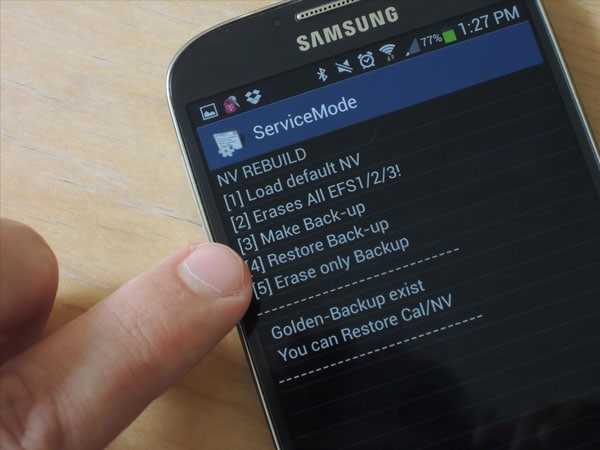
- Попробуйте без SIM-карты, если она не работает.
4. Разблокировка Samsung J600
- Введите код разблокировки SIM-карты Samsung - # 0111 * UNLOCK # или # 0149 * UNFREEZE #
5. Введите коды разблокировки Samsung на SGH-P207
- Наберите * 2767 * 3855 #, чтобы восстановить исходные заводские настройки устройства, и оно перезагрузится.
- Включите устройство после установки неподтвержденной SIM-карты
- Будет показано сообщение «Неверная SIM-карта»
- Теперь вам необходимо ввести код - * # 9998 * 3323 #
- Коснитесь программной клавиши в правом углу
- Появится меню, в котором вы должны прокрутить опцию Malloc Fail.Устройство перезагрузится и покажет обычный служебный экран.
- Введите код * 0141 # и наберите
- Появится персонализированный экран с именем существующего сетевого провайдера
- Перезагрузите телефон
- Коснитесь левой функциональной клавиши, чтобы вернуться в меню
- В нижнем углу отобразятся настройки
- Выберите 7 - Безопасность
- Выберите 6 - SIM-Lock
- Hit 1 - отключить
- Затем введите восемь нулей (00000000), и появится сообщение «Блокировка SIM-карты отключена. »
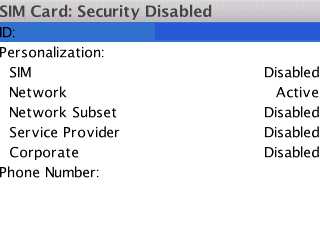
- Теперь ваше устройство разблокировано и готово к использованию
6.Разблокировка Samsung SGH-A800
- Рекомендуется сделать резервную копию настроек вашего устройства, прежде чем вы попробуете этот код. Сохраняйте все контакты, сообщения и другую информацию на карту памяти или SIM-карту, так как после сброса происходит удаление памяти телефона.
- Введите код * 2767 * 637 #, и ваш телефон автоматически перезагрузится.
7. Разблокировка Samsung SGH V200
- Резервное копирование настроек телефона
- Введите код * 2767 * 7822573738 # и ваше устройство перезагрузится.
- После перезагрузки готов к использованию в других сетях.
- Если не работает, извлеките SIM-карту, сделайте это без SIM-карты и попробуйте ввести код еще раз.
8. Разблокировка Samsung SGH A400
- Сделайте резервную копию вашего телефона, чтобы сохранить все контакты и личную информацию.
- Вставьте SIM-карту, включите телефон и введите * 2767 * 637 #, и ваше устройство автоматически перезагрузится.
- Извлеките SIM-карту и сделайте это без нее, введите код и посмотрите, работает ли он сейчас.
9. Разблокировка Samsung SGH E500
- Вставьте SIM-карту, введите * 2767 * 688 # и нажмите Exit .
- Введите код # * 7337 #
- Если это не сработает, попробуйте этот шаг без SIM-карты.
10.Samsung SGH-R210
- Резервное копирование настроек телефона
- Введите код * 2767 * 3855 # * 2767 * 2878 # и ваше устройство перезагрузится
- Попробуйте без SIM-карты, если не работает. Надеюсь, это сработает.
Как разблокировать телефон Samsung, если забыл графический ключ с помощью 3 методов
Забыли графический ключ Samsung и не знаете, как его разблокировать? Не волнуйтесь, этот пост покажет вам 3 простых и бесплатных метода разблокировки телефона Samsung, если вы забыли графический ключ.
Будет очень неприятно, если вы захотите открыть телефон Samsung, но забудете графический ключ Samsung. Попав в такое затруднительное положение, вы забыли графический ключ на Samsung, вы, должно быть, очень хотите разблокировать свой телефон Samsung, чтобы он снова заработал, верно? Тогда как разблокировать телефон Samsung, если забыл графический ключ?
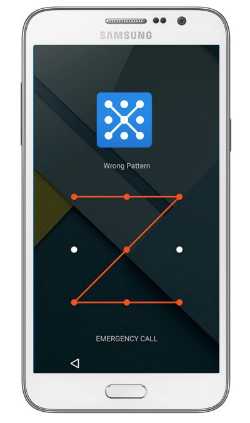
Забыли графический ключ Samsung
К счастью, сделать это несложно.В следующем тексте мы представим вам 3 простых метода, которые помогут вам разблокировать телефон Samsung, если вы полностью забыли графический ключ. Эти 3 метода не приведут к потере данных. Кроме того, те, которые мы вам покажем, совершенно бесплатны. Вот так.
1. Как разблокировать телефон Samsung, если забыл графический ключ - учетная запись Google
Вам будет разрешено пять раз нарисовать неправильный узор, а шестой раз будет заблокирован. И тогда вы увидите сообщение «Вы неправильно нарисовали свой графический ключ 5 раз.Повторите попытку через 30 секунд ». Таким образом, вы можете использовать свою учетную запись Google, чтобы разблокировать телефон Samsung, если забыли графический ключ. Если у вас нет учетной записи Google, пропустите этот метод и сразу перейдите к методу 3.
Шаг 1. После 5 раз рисования неправильного рисунка на телефоне Samsung> Коснитесь «Забытый рисунок» в нижней части экрана блокировки.
Шаг 2. Введите свой адрес электронной почты и пароль, чтобы разблокировать устройство. Затем нажмите Войти на вкладке.
Шаг 3. Вы будете перенаправлены в настройки разблокировки экрана.На этой странице вы можете сейчас сбросить шаблон экрана блокировки для вашего Samsung.
2. Как разблокировать телефон Samsung, если забыл графический ключ - резервный PIN-код
Вы можете разблокировать телефон Samsung, если забыли графический ключ с помощью резервного пин-кода, который вы создали во время настройки графического ключа. Если вы также забыли PIN-код, просто перейдите к методу 3.
Шаг 1. Этот шаг аналогичен первому шагу метода 1. Нарисуйте неправильный рисунок 5 раз на телефоне Samsung, а затем нажмите Резервный PIN-код, если вы помните PIN-код.
Шаг 2. Введите ПИН-код и нажмите Готово.
Шаг 3. Предыдущий графический ключ блокировки будет удален, и вы также будете перенаправлены в настройки разблокировки экрана, где вы сможете сбросить экран блокировки для своего устройства.
3. Как разблокировать телефон Samsung, если забыл графический ключ - PhoneRescue для Android
Если у вас нет учетной записи Google, а вы забыли PIN-код, вы можете воспользоваться этим методом - с помощью PhoneRescue для Android, который поможет вам легко и быстро разблокировать телефон Samsung.Это может быть идеальным выбором для разблокировки телефона Samsung, а также любых других телефонов и планшетов Android. Потому что он не требует технических знаний и восстанавливает полный доступ к вашему устройству с помощью простых щелчков мышью. Независимо от того, заблокирован ли ваш телефон с помощью графического ключа, пароля или отпечатка пальца, он легко удаляет их без потери данных. И все ваши файлы и конфиденциальность останутся в безопасности на 100%.
Теперь давайте проверим, как разблокировать телефон Samsung, если забыл графический ключ с помощью PhoneRescue для Android.
Шаг 1.Загрузите PhoneRescue для Android и установите его на свой компьютер> Запустите> Подключите телефон Samsung к компьютеру через USB-кабель> Выберите Удаление экрана блокировки.
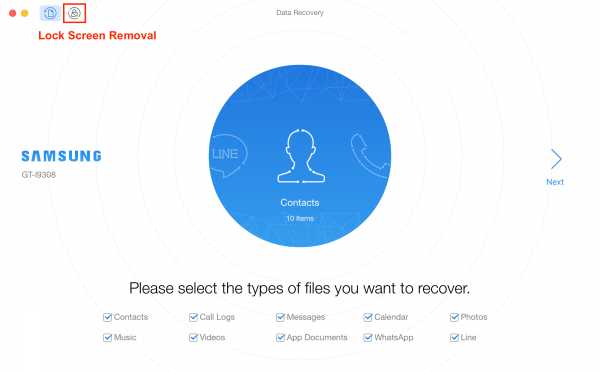
Как разблокировать телефон Samsung, если забыл графический ключ - Шаг 1
Для успешного запуска процесса удаления экрана блокировки вам необходимо выполнить рутирование устройства перед использованием этой функции. Это не приведет к потере данных, и это легко сделать.
Шаг 2. Нажмите кнопку «Начать разблокировку», чтобы начать процесс удаления.
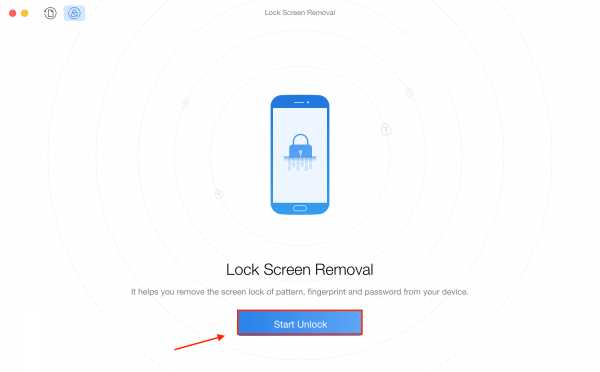
Как разблокировать телефон Samsung, если забыл графический ключ - Шаг 2
Шаг 3. После успешного снятия блокировки экрана отобразится интерфейс, показанный ниже, и ваш телефон Samsung автоматически перезагрузится.
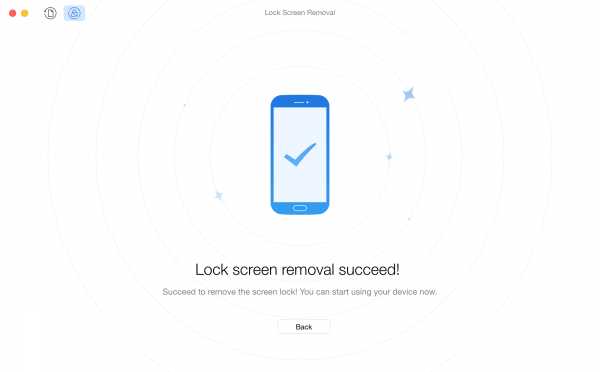
Как разблокировать телефон Samsung, если забыл графический ключ - Шаг 3
За исключением функции удаления экрана блокировки, PhoneRescue для Android также поддерживает восстановление случайно удаленных или потерянных файлов и данных на вашем телефоне Samsung.Поддерживаются фотографии, сообщения, видео, заметки, контакты и многое другое.
Итог
Вот и все о том, как разблокировать телефон Samsung, если забыл графический ключ. Оба вышеуказанных метода 3 помогут вам сделать это с легкостью. Одним словом, если у вас есть учетная запись Google, вы можете использовать метод 1. Если вы помните PIN-код, вы можете использовать метод 2. Если у вас нет учетной записи Google и вы не помните PIN-код, вы можете использовать метод 3 - используя PhoneRescue для Android. PhoneRescue для Android - это прежде всего профессиональный инструмент для восстановления данных, вы можете использовать его для восстановления потерянных данных, таких как контакты, сообщения, история звонков, фотографии и многое другое.Такой замечательный инструмент, почему бы не попробовать программное обеспечение для восстановления данных для Android>
Джой ТейлорЧлен команды iMobie, а также поклонник Apple, любит помогать большему количеству пользователей решать различные типы проблем, связанных с iPhone.
.Лучшие 9 способов обойти шаблон блокировки экрана Samsung, PIN-код - Dr.Fone
Dr.Fone - Разблокировка экрана (Android)
Лучшее удаление экрана блокировки Samsung
- Поддерживает удаление 4 типов экранов блокировки: пароль, PIN-код, графический ключ и отпечаток пальца.
- Ваши данные останутся нетронутыми после разблокировки телефона.
- Работа для Samsung Galaxy S / Note / Tab series, LG G2 / G3 / G4, Huawei, Xiaomi и Lenovo и т. Д.
- Простота использования.Никаких технических навыков не требуется.

Основная причина, по которой мы держим наш смартфон заблокированным, заключается в том, чтобы дети (или сталкеры) не просматривали наши личные фотографии или сообщения. Вы не хотите, чтобы кто-либо имел доступ к вашим фотографиям, электронной почте или другим важным данным.Что делать, если вы забыли свой графический ключ или PIN-код и не можете получить доступ к своему телефону? Или кто-то меняет шаблон экрана блокировки, чтобы вас раздражать?
Чтобы избежать таких условий, мы попробовали и протестировали следующие методы для обхода шаблона экрана блокировки Samsung, PIN-кода, пароля и отпечатка пальца.
Метод 1. Используйте функцию «Найти мой мобильный» на телефоне Samsung
.Все устройства Samsung оснащены функцией «Найти мой мобильный». Чтобы обойти шаблон экрана блокировки Samsung, PIN-код, пароль и отпечаток пальца, вы можете просто выполнить следующие шаги, чтобы сделать это.
- Шаг 1. Сначала настройте свою учетную запись Samsung и войдите в систему.
- Шаг 2. Нажмите кнопку «Заблокировать экран».
- Шаг 3. Введите новый PIN-код в первое поле
- Шаг 4. Нажмите кнопку «Заблокировать» внизу
- Шаг 5. В течение нескольких минут он изменит пароль экрана блокировки на PIN-код, чтобы вы могли разблокировать свое устройство.
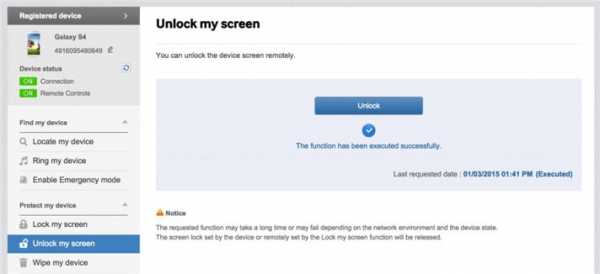
Метод 2. Использование диспетчера устройств Android для обхода пароля Samsung
Чтобы узнать, как разблокировать пароль блокировки телефона Samsung с помощью диспетчера устройств Android, убедитесь, что на вашем устройстве включен диспетчер устройств Android.
- Шаг 1. Посетите google.com/android/devicemanager на другом смартфоне или ПК.
- Шаг 2. Войдите в свою учетную запись Google, которую вы использовали на заблокированном устройстве.
- Шаг 3. Выберите устройство, которое хотите разблокировать, в интерфейсе ADM
- Шаг 4. Щелкните по опции «Заблокировать».
- Шаг 5. Введите пароль. Нет необходимости вводить какое-либо сообщение для восстановления. Снова выберите «Заблокировать».
- Шаг 6. В случае успеха ниже вы увидите подтверждение с кнопками «Звонить, заблокировать и стереть».
- Шаг 7. Теперь вы должны получить поле пароля на вашем телефоне, чтобы ввести новый пароль, и ваш телефон будет разблокирован.
- Шаг 8. Зайдите в настройки экрана блокировки на вашем устройстве и отключите временный пароль.
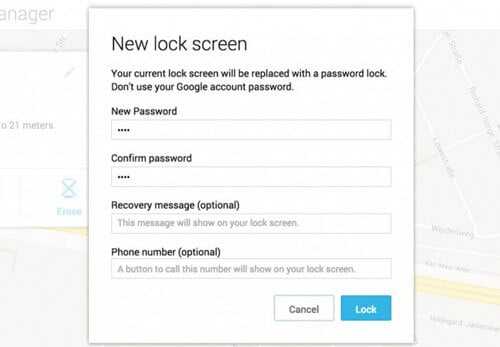
Метод 3. Вход в Google (поддерживает только Android 4.4 и ниже)
Если ваше устройство все еще работает на Android 4.4 или ниже, как быстро обойти экран блокировки Samsung.
- Шаг 1. Введите неправильный узор пять раз
- Шаг 2.Выберите «Забытый узор»
- Шаг 3. Введите логин или резервный PIN-код учетной записи Google
- Шаг 4. Теперь ваш телефон будет разблокирован.
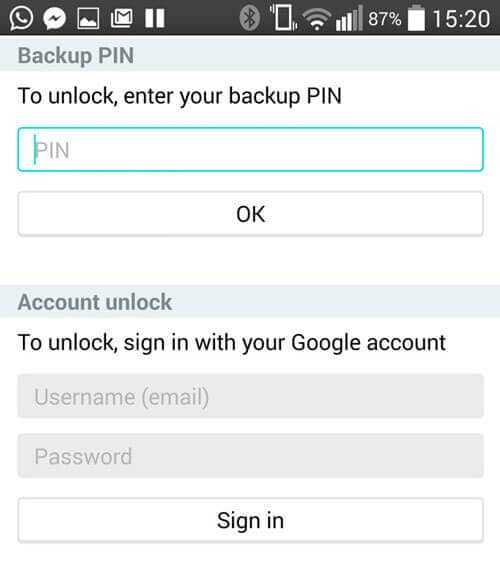
Метод 4. Отключение пароля шаблона и выборочное восстановление (требуется SD-карта)
Чтобы обойти экран блокировки Samsung этим методом, вы должны быть опытным пользователем, знающим «кастомное восстановление» и «рутирование». Вы должны установить любой вид восстановления клиентов, и в вашем телефоне должна быть SD-карта.SD-карта необходима для перемещения ZIP-файла в телефон, и это единственный способ передать файл, когда устройство заблокировано.
- Шаг 1. Загрузите zip-файл с именем «Pattern Password Disable» на свой компьютер и переместите его на SD-карту вашего устройства Samsung.
- Шаг 2. Вставьте карту в устройство
- Шаг 3. Перезагрузите устройство в режиме восстановления.
- Шаг 4. Прошиваем файл на карту и перезагружаем телефон.
- Шаг 5. Теперь ваш телефон загрузится без экрана блокировки.Не беспокойтесь, если у вас есть блокировка жестов или пароль. Все, что вам нужно сделать, это ввести случайный жест или пароль, и он будет разблокирован.
Метод 5. Удалите файл паролей с помощью ADB
Это еще один вариант, который будет работать только в том случае, если вы предварительно включили USB-отладку на своем устройстве, и вашему ПК разрешено подключаться через ADB. Если вы соответствуете таким требованиям, этот метод идеально подходит для разблокировки экрана блокировки Samsung.
- Шаг 1. Подключите устройство к ПК с помощью USB-кабеля и откройте командную строку в каталоге adb.Введите команду «adb shell rm /data/system/gesture.key» и нажмите «Enter».
- Шаг 2. Перезагрузите телефон. Безопасный экран блокировки должен исчезнуть, и вы сможете получить доступ к своему устройству. Обязательно установите новый PIN-код, шаблон или пароль перед повторной перезагрузкой.
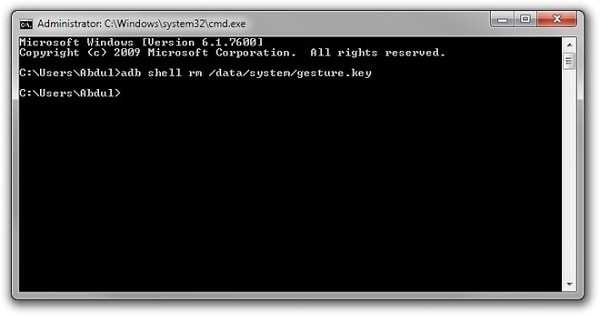
Метод 6. Восстановление заводских настроек для обхода экрана блокировки Samsung
Сброс до заводских настроек - лучший вариант почти в любом случае, если одно из этих решений не сработало. В зависимости от типа вашего устройства процесс может отличаться.На большинстве устройств вам необходимо полностью выключить устройство, чтобы начать процесс. Но этот метод удалит все ценные данные на устройстве после восстановления заводских настроек.
- Шаг 1. Зажмите одновременно кнопку питания и уменьшение громкости. Откроется меню загрузчика.
- Шаг 2. Дважды нажмите кнопку уменьшения громкости, чтобы выбрать «Recovery Mode» и выберите его, нажав кнопку «Power».
- Шаг 3. Удерживая кнопку питания, нажмите «Увеличение громкости» один раз и войдите в режим «восстановления».
- Шаг 4. Выберите опцию «Wipe Data / Factory Reset» с помощью кнопок громкости.
- Шаг 5. Выберите его, нажав кнопку питания.
- Шаг 6. После завершения процесса выберите «Перезагрузить систему сейчас».
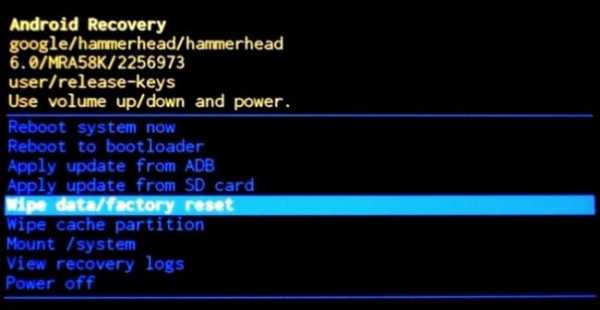
Регулярно выполняйте резервное копирование телефона Samsung на случай потери данных в будущем.
Метод 7. Загрузитесь в безопасном режиме
Скорее всего, вы используете стороннее приложение для блокировки экрана. Тогда, к счастью для вас, этот способ лучше всего работает, чтобы обойти экран блокировки Samsung.В частности, вы можете загрузить свое устройство Samsung в безопасном режиме Android.
- Шаг 1. Откройте меню «Питание» на экране блокировки, нажмите и удерживайте опцию «Выключение».
- Шаг 2. Он спросит, хотите ли вы загрузиться в безопасном режиме. Нажмите «ОК»
- Шаг 3. По завершении процесса будет временно отключен экран блокировки, активированный сторонним приложением.
- Шаг 4. Удалите сторонний экран блокировки или просто сбросьте данные.
- Шаг 5. Перезагрузите устройство и выйдите из безопасного режима.
- Шаг 6. Теперь раздражающее приложение экрана блокировки уничтожено.
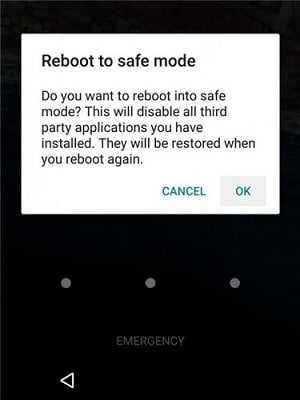
Метод 8. Другие методы
- Шаг 1. Возьмите телефон друга, чтобы позвонить на заблокированный телефон.
- Шаг 2. Примите звонок и нажмите кнопку возврата, не отключаясь.
- Шаг 3. Теперь вы можете получить полный доступ к устройству
- Шаг 4. Зайдите в настройки безопасности устройства и удалите узор или булавку.
- Шаг 5. Вам будет предложен правильный пин, который вы не знаете, угадывайте и пробуйте различные комбинации, которые вы можете вспомнить.
Чтобы в следующий раз не забыть свой пароль или PIN-код, обязательно напишите узор или числа в текстовом файле или на бумаге, чтобы они были в безопасности. Если вам нужно обойти шаблон блокировки экрана Samsung, PIN-код, пароль и отпечаток пальца, вы можете рассмотреть возможность использования Dr.Fone - Screen Unlock (Android). Это профессиональный инструмент, который может удалить все отпечатки пальцев, рисунки и экраны блокировки пароля без потери данных на вашем телефоне.
Разблокировка Samsung
- 1.Разблокировка телефона Samsung